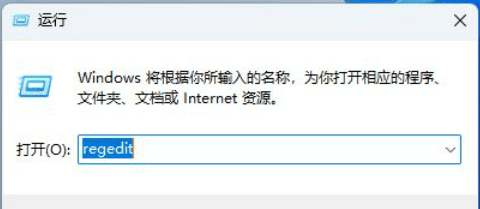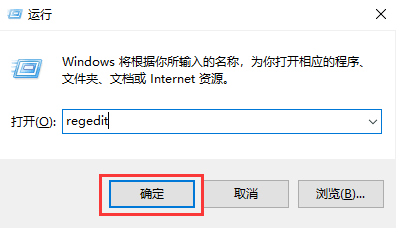win11系统怎么设置共享打印机?
很多用户朋友们使用的电脑是win11系统,多台电脑都需要使用打印机设备,想要直接将打印机设置为共享的状态,可是,很多的用户朋友们不知道win11怎么设置共享打印机?下面it小知识网给大家分享下win11设置共享打印机教程的操作方法。
win11系统怎么设置共享打印机?
1:首先进入系统后点击任务栏上的开始菜单,在已固定区域点击【设置】,也可以使用快捷键WIN+I键打开。
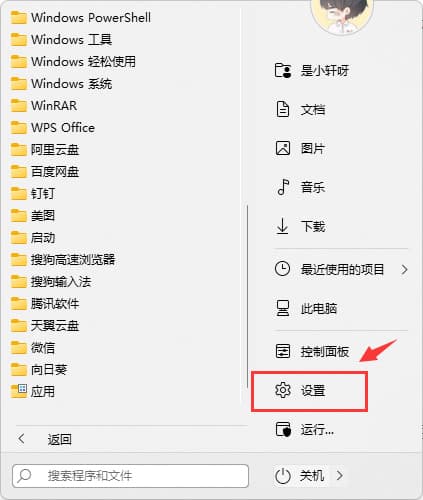
2:接着在左侧的导航中找到并进入“蓝牙和其他设备”界面,在选项中再选中进入“打印机 和扫描仪”。
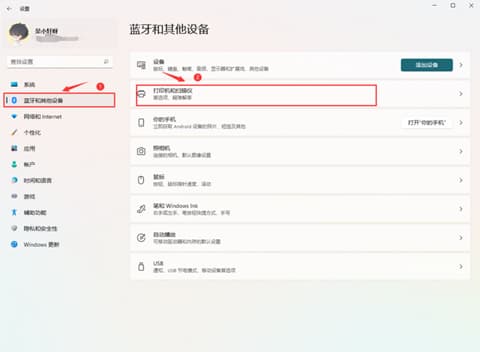
3:这时可以看已经进入打印机和扫描仪管理界面,接着在打印机列表中选择进入要设置共享的打印机名称。
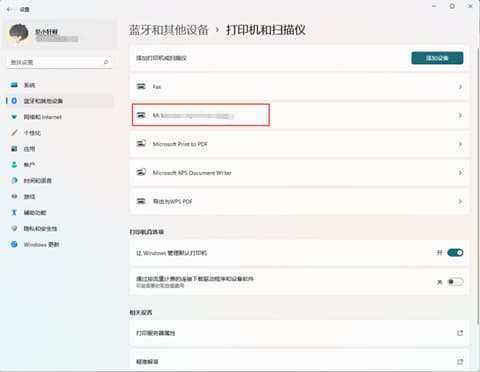
4:进入打印机设置界面后,在功能列表中单击打开“打印机属性”。
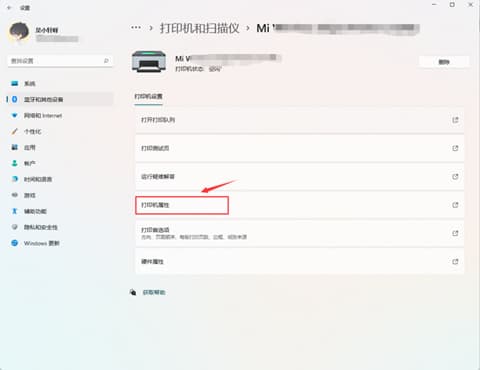
5:在弹出打印机属性选项卡中,选择进入“共享”选项窗口,勾选上其中的“共享这台打印机”选项。
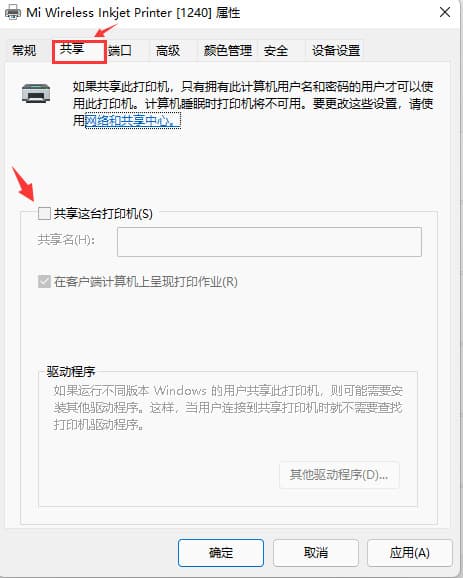
6:紧接着在共享名中自定义一个共享的名称,然后点击【确定】保存完成打印机共享的设置。
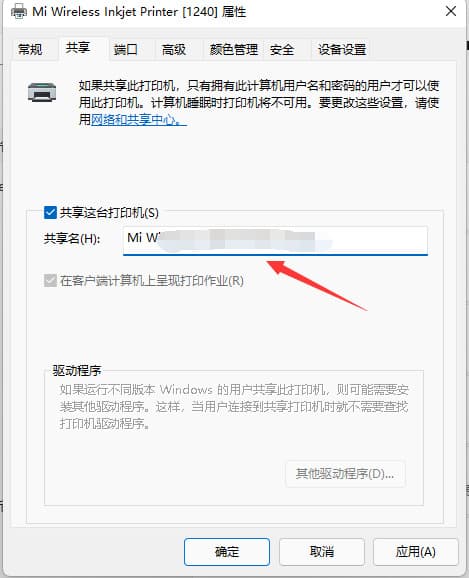
7:现在其他电脑通过局域网网络 就可以搜索到共享的打印机了,直接安装上驱动就可以直接使用了。
相关阅读
-
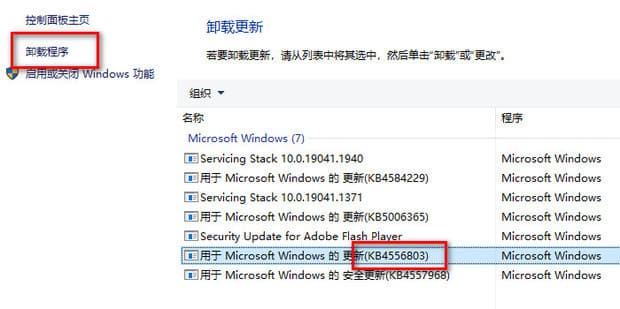
Win11共享打印机出现709错误该怎么处理
在Windows 11系统中,有时用户在尝试连接和使用共享打印机时,可能会遇到错误代码0x0000709的提示。这一错误通常意味着存在驱动程序或网络配置方面的问题,可能导致无法正常连接到共享打印机。本文将详细介绍如何解决Windows 11中共享打印机提示0x0000709的问题,通过一系列简单易行
-
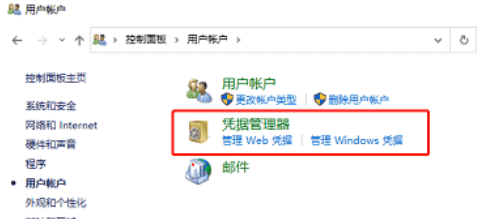
win11共享打印机提供的凭证不足无法访问怎么解决
1:打开控制面板在地址栏中输入“ 控制面板\用户帐户\凭据管理器 ”回车。win11共享打印机提供的凭证不足无法访问怎么解决?共享打印机可以帮助用户们快速的完成一些操作,但是也有不少的用户们遇到了“凭证不足,无法访问这台打印机”错误,下面就介绍一下具体
-
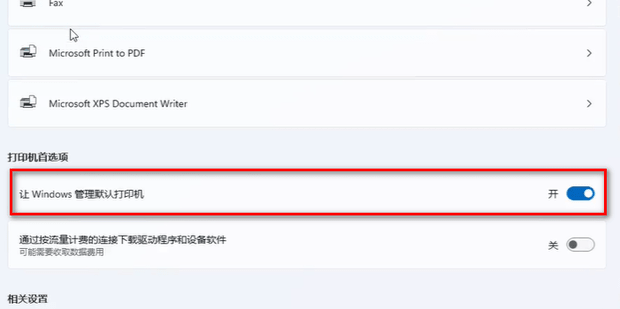
win11怎么设置管理默认打印机
win11怎么设置管理默认打印机呢?下面就教大家操作方法。 1:点击开始,选择设置。 2:点击蓝牙和其他设备。 3:点击打印机和扫描仪。 4:打开让win管理默认打印机按钮。
-
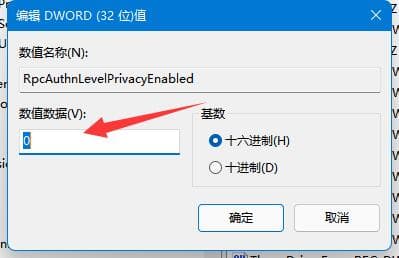
win11无法连接共享打印机如何解决
3:接着来到连接打印机的那台电脑上,右键开始菜单,打开“运行”。4:在运行中输入“regedit”并回车打开注册表。2:在其中找到“win32spl.dll”文件,将它备份到其他位置去。
-
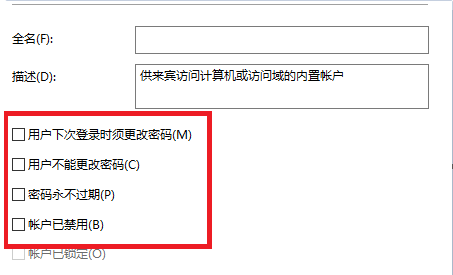
win7连接共享打印机提示需要输入密码怎么解决?
8:重启计算机,等到再次访问共享打印机时就可以不用输入密码直接打印,输入一次以后就不用再次输入了。7:展开分配用户权限,找到“拒绝从网络访问此计算机”,然后把Guest用户删除。
-
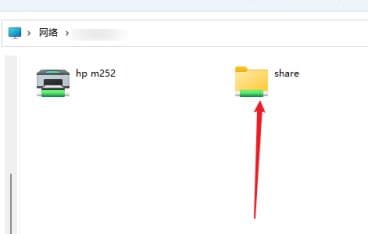
win11怎么设置共享文件夹?
4:右击选择需要共享的文件夹,打开“属性”窗口,进入“共享”选项卡。1:首先在桌面上右键点击“此电脑”打开“设置”菜单。
-
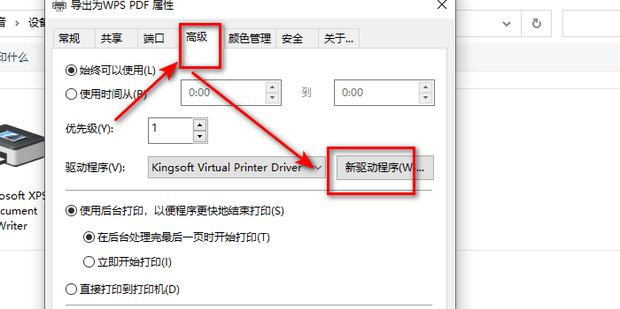
Win11系统打印机处于脱机状态怎么办?
Win11系统打印机处于脱机状态怎么办?一起来学习下具体的解决办法吧。
-
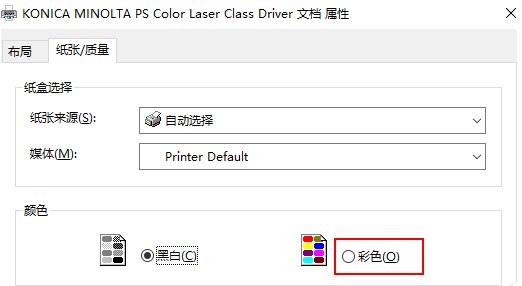
word文件怎么设置打印机彩色打印
一般打印文档都是黑白颜色的,如果在工作中需要打印出彩色的图片,就需要对打印机设置彩色打印了,那么word文件怎么设置打印机彩色打印?下面一起来学习下方法吧!以上就是it小知识网给大家介绍了【word文件怎么设置打印机彩色打印】的设置方法,更多的word办公技巧会继续分享给大家,请继续关注我们!
-
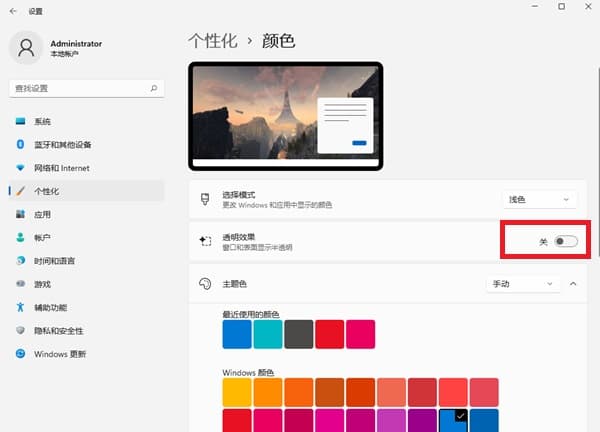
win11系统任务栏怎么设置不透明?
1:首先在开始菜单中找到设置,选择其中的“个性化”设置进入。有一些朋友看到任务栏总是透出一点点桌面背景的颜色,不喜欢这种半透不透的感觉,那么win11系统任务栏怎么设置不透明?下面it小知识网给大家介绍下win11任务栏设置不透明的方法,希望对你有帮助。
-

win10系统无法安装打印机如何解决
1:“win+R”快捷键开启运行,输入“gpedit.msc”回车打开。4:右击桌面上的“此电脑”,选择选项列表中的“管理”。
-
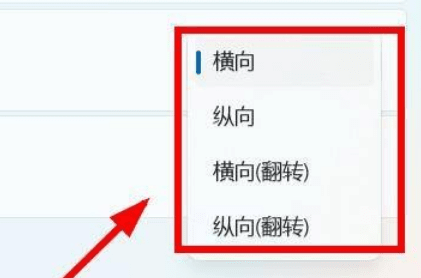
win11系统怎么设置横屏?
通常的情况下,win11屏幕都是以横屏的方式进行显示,有些用户因为错误的设置导致显示方向错误,那么win11系统怎么设置横屏?下面一起跟着it小知识网学习下win11恢复横屏显示操作方法吧。
-
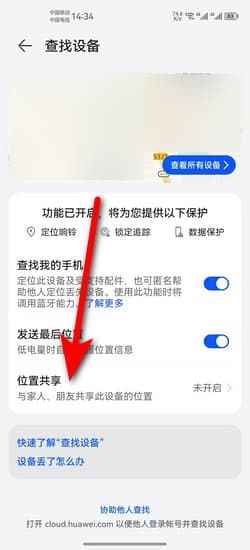
华为手机家人位置共享怎么设置
对于使用华为手机的小伙伴来说,华为有位置共享功能,那么华为手机家人位置共享怎么设置?下面就教大家华为手机如何设置家人位置共享方面的教程。以上就是it小知识网给大家介绍了【华为手机家人位置共享怎么设置】方面的内容,有需要的小伙伴们可以按照上面4个步骤操作,更多华为手机教程知识请继续关注学习。